之後會補充一些相關的 Python 程式碼,所以今天就來講一下 Python 的環境建置,以及介紹 Jupyter notebook、Jupyter Lab 這兩種方便的 IDE。
首先到Python的官方網站,點選對應作業系統 (Windows, Linux/UNIX, macOS, Other) 來安裝 Python 。
接著是安裝 Anaconda 環境。
進入Anaconda的官方網站,點選 Download 下載 Anaconda Distribution。 Anaconda 環境包含了各種統計、數據分析的套件,可用於許多計算科學(機器學習、巨量資料處理和預測分析)。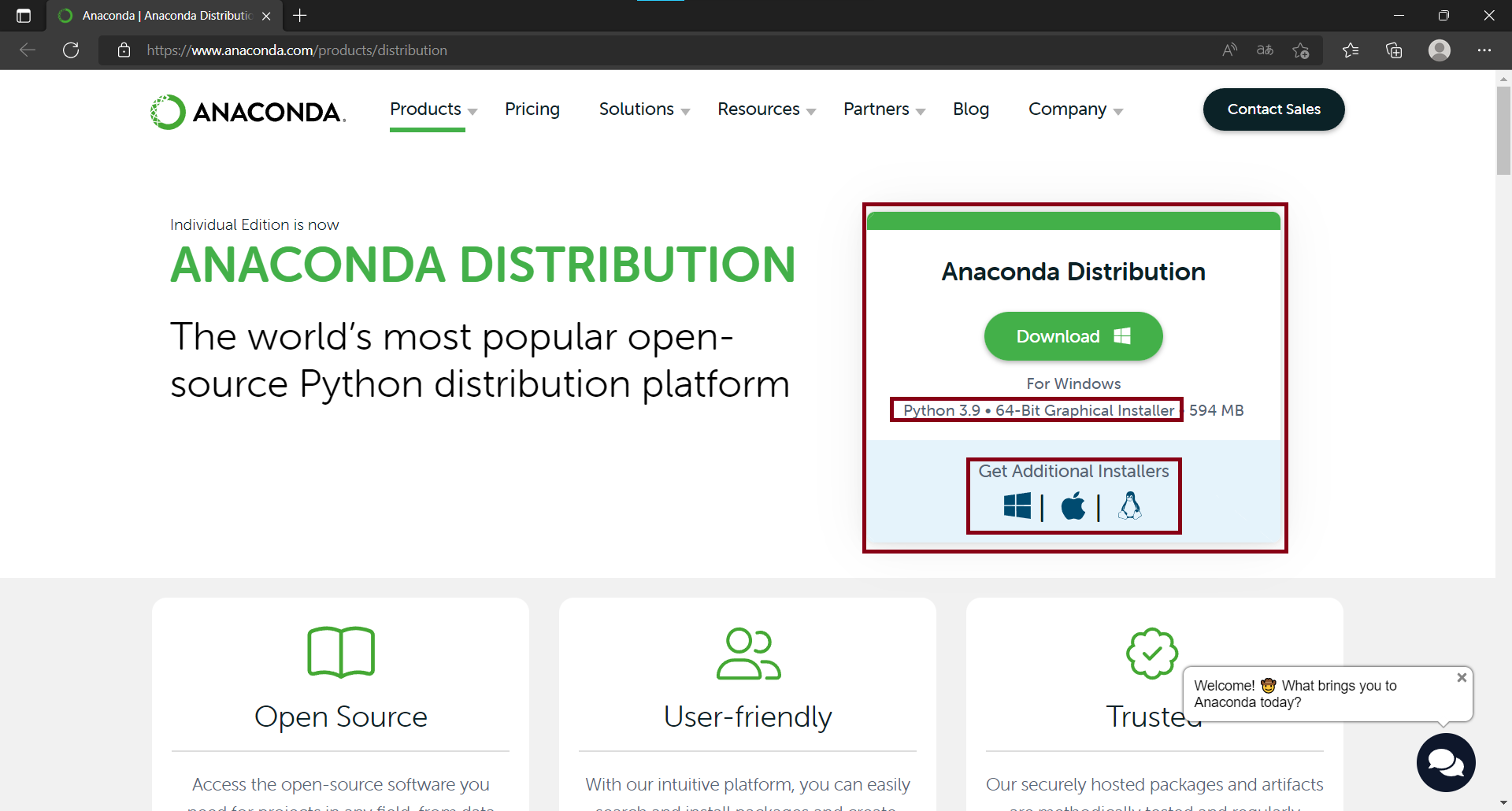
⇒這裡需要注意! 你選擇的是對應的作業系統、位元以及 Python3的版本下載,若是不符合你電腦的版本,可以滑至頁面最下方的 Anaconda Installers去更改下載版本。
開啟 Anaconda Prompt (anaconda3) 在 Anaconda 環境下輸入conda install Package_Name,更改 Package_Name 帶入想要的套件名稱,就能下載指定的 Package。
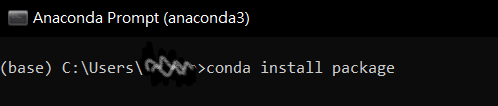
在撰寫 Python 時,想要載入套件(Package)裡指定模組(Module)內的函式(Function)時,可以這麼寫:
from Package import Module as mdl # 從套件(Package)裡導入模組(Module),然後命名為 mdl。
mdl.function() # 執行mdl模組裡的function()
以套件matplotlib示範:
conda install matplotlib
from matplotlib import pyplot as plt
plt.plot(list(range(10))) # 執行 plt 模組裡的plot()函式。
Jupyter 是目前相當流行的 IDE,其中 Jupyter Notebook 更是 Python 的最佳編譯工具。
Jupyter Notebook 的儲存檔案是一個 JSON 檔案,包含一個有序的輸入/輸出單元格列表,這些單元格可以包含程式碼、文字(使用Markdown語言)、數學、圖表,通常以「.ipynb」結尾附檔名。
舊版本如果未安裝Jupyter:
conda install jupyter 或是pip install jupyter 安裝。pip install jupyter 安裝。現在新版本的 Anaconda 已經預設安裝 Jupyter Notebook,所以可以直接在 Anaconda Prompt 輸入Jupyter Notebook啟動。
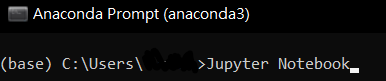
輸入按 Enter 執行後會直接跳出瀏覽器,移動至 Jupyter 首頁:
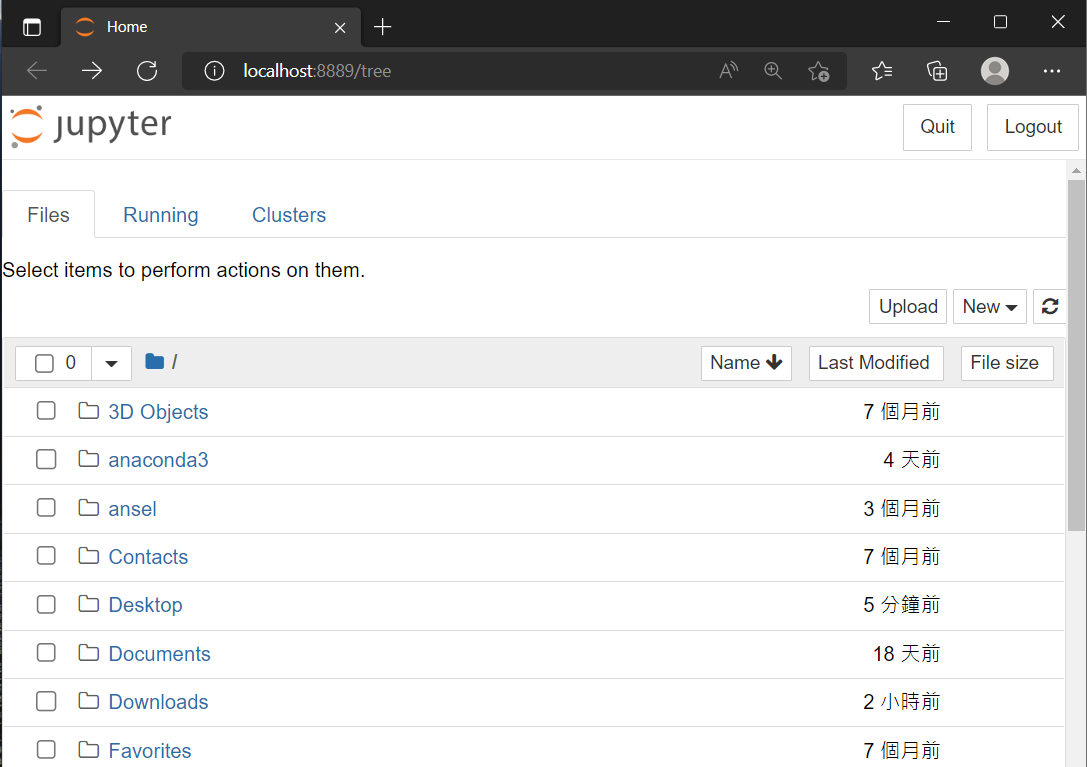
接著可以點選 New 新增新的 Jupyter Notebook 檔,開始編寫程式。
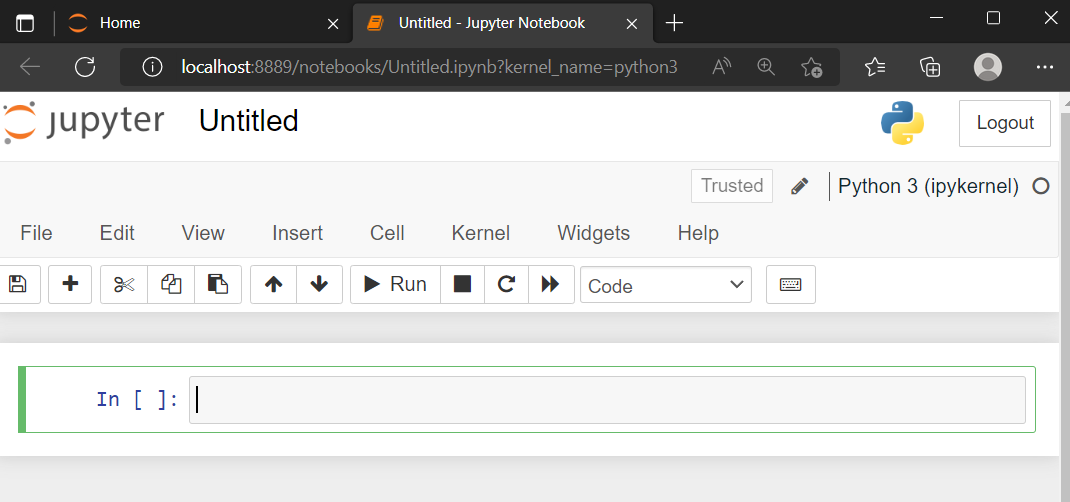
使用 Jupyter Lab 就能在一個 IDE 同時能夠跑 Python 也能跑 R ,非常的方便!
一樣先安裝 Jupyter Lab,在 Anaconda Prompt 輸入pip install jupyterlab。 有了前面安裝 Python 的步驟,這時 Jupyter Lab 應該可以順利執行編寫 Python 的 Jupyter Notebook。
接著輸入conda install r-essentials r-base安裝 Jupyter Lab 裡編寫 R 的基本環境。
最後輸入jupyter lab就能開啟 Jupyter Lab 了。
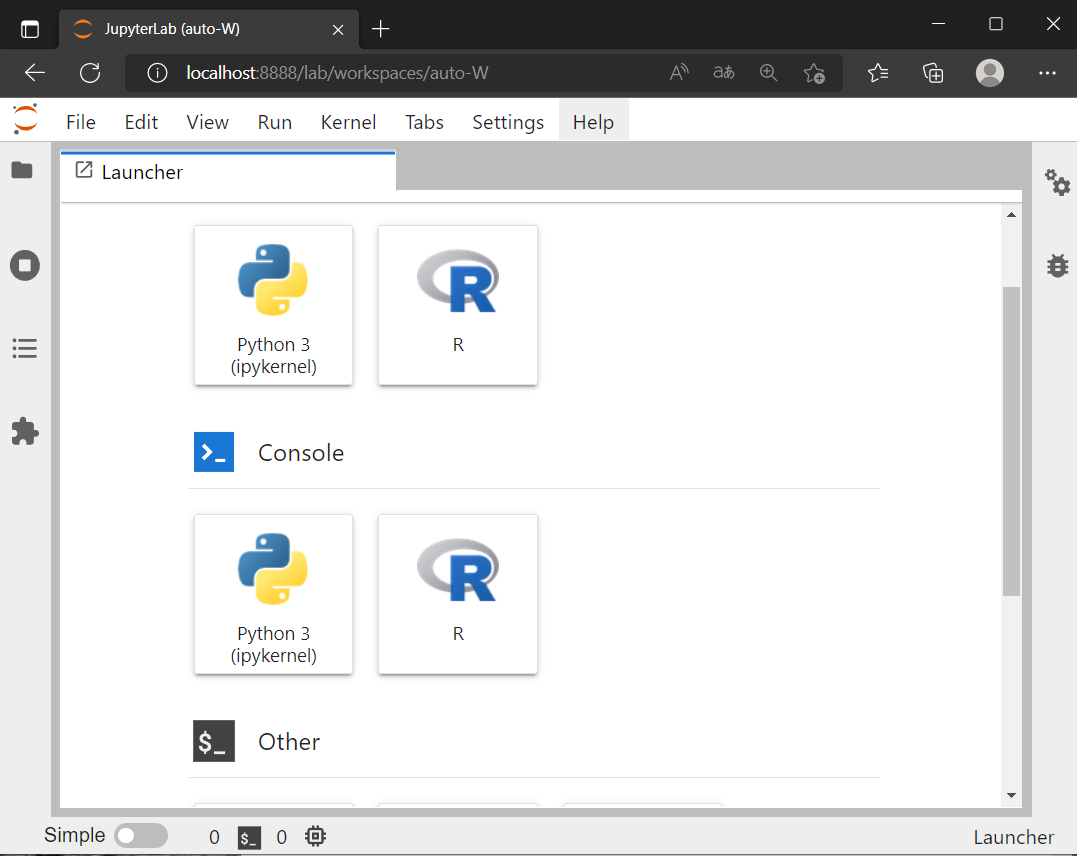
Jupyter lab 使用 R Kernel (R kernel in Jupyter Lab) @Chris Lee
https://chrislee0728.medium.com/jupyter-lab-%E4%BD%BF%E7%94%A8-r-kernel-90b00a298131
Anaconda 建立 JupyterLab 的 Python 與 R 混合環境教學
https://officeguide.cc/anaconda-jupyterlab-python-r-kernel-tutorial/
